Pour utiliser votre iPhone ou iPad dans un appel vidéo, vous devrez utiliser le navigateur Safari, sauf si vous avez mis à jour vers la version 14.3+
Safari est le navigateur natif des appareils Apple. Si vous avez iOS 14.3+, vous pouvez également utiliser Google Chrome, Microsoft Edge ou Mozilla Firefox pour les appels vidéo.
Utilisez une version récente de Safari ou d'autres navigateurs pris en chargeVous pouvez utiliser Safari sur les appareils Mac et iOS pour effectuer des appels dans le navigateur. Les anciennes versions de Safari ne prennent pas en charge certaines des technologies nécessaires pour effectuer des appels dans le navigateur. Vous devez utiliser Safari 12 ou supérieur. Pour obtenir une version récente, mettez à jour le logiciel de votre iPhone et cela mettra également à jour Safari. Vous pouvez également utiliser une version récente de Google Chrome, Microsoft Edge ou Mozilla Firefox. Comme le montre l'image à droite. |

|
Autoriser l'accès à votre caméra pour démarrer un appel vidéo Sur un appareil mobile Apple, l'accès à la caméra est contrôlé à partir de l'application "Paramètres" de l'appareil. Ouvrez "Paramètres", trouvez "Safari", puis faites défiler vers le bas pour trouver "Accès au microphone et à la caméra". Vous pouvez également faire de même pour les autres navigateurs mentionnés ci-dessus sur votre appareil. |
 iPhone et iPad autorisent la caméra et le microphone iPhone et iPad autorisent la caméra et le microphone
|
En attendant d'être vu Pendant que vous attendez d'être vu, nous vous recommandons de ne pas quitter la fenêtre d'appel vidéo. Si vous vous éloignez de l'écran, vous ne pourrez peut-être pas voir quand votre médecin répondra à votre appel ou votre téléphone pourra se mettre en veille.
Auparavant, les appelants sur les appareils iOS qui étaient mis en attente verraient l'écran de leur téléphone se mettre en veille car il n'y avait rien d'actif dans leur interface utilisateur. Lorsque cela se produisait, le patient disparaissait hors de la salle d'attente, sans qu'il s'en rende compte. |
L'expérience d'attente pour les appelants comprend une petite fenêtre vidéo active qui permet au patient de se voir et empêche l'appareil de se mettre en veille. 
|
|
Si vous recevez un appel téléphonique alors que vous participez à un appel vidéo à l'aide de votre iPhone, cela peut empêcher votre microphone de fonctionner pendant l'appel vidéo. Vous devez ensuite redémarrer le microphone pour qu'il soit à nouveau capté. Pour arrêter cela, vous pouvez activer Ne pas déranger dans les paramètres de votre iPhone. Allez dans Paramètres - Ne pas déranger et activez l'interrupteur à bascule marche/arrêt. Sélectionnez également Toujours . Cela enverra l'appel téléphonique directement à la messagerie vocale et vous ne serez pas interrompu. Vous pouvez également activer les appels répétés - ainsi, si le même appelant sonne à nouveau, les appels suivants ne passeront pas non plus et ne perturberont pas l'appel vidéo. N'oubliez pas de désactiver Ne pas déranger une fois votre appel vidéo terminé. |
 |
|
Curseur de volume en appel pour les appareils iOS Nous avons introduit un curseur de contrôle du volume dans le tiroir Paramètres de l'écran d'appel sur les appareils iOS. En raison d'un problème avec les mises à jour des versions du logiciel iOS, certains utilisateurs rencontraient de faibles volumes lors de leurs appels. Nous avons mis à jour le curseur de contrôle du volume pour augmenter le volume des appels vidéo par défaut à 800 %. Si le volume est trop fort, vous pouvez le baisser à l'aide des commandes de volume de l'appareil ou du curseur. Remarque : ce curseur n'est visible que dans le tiroir des paramètres pour les utilisateurs d'appareils iOS. |
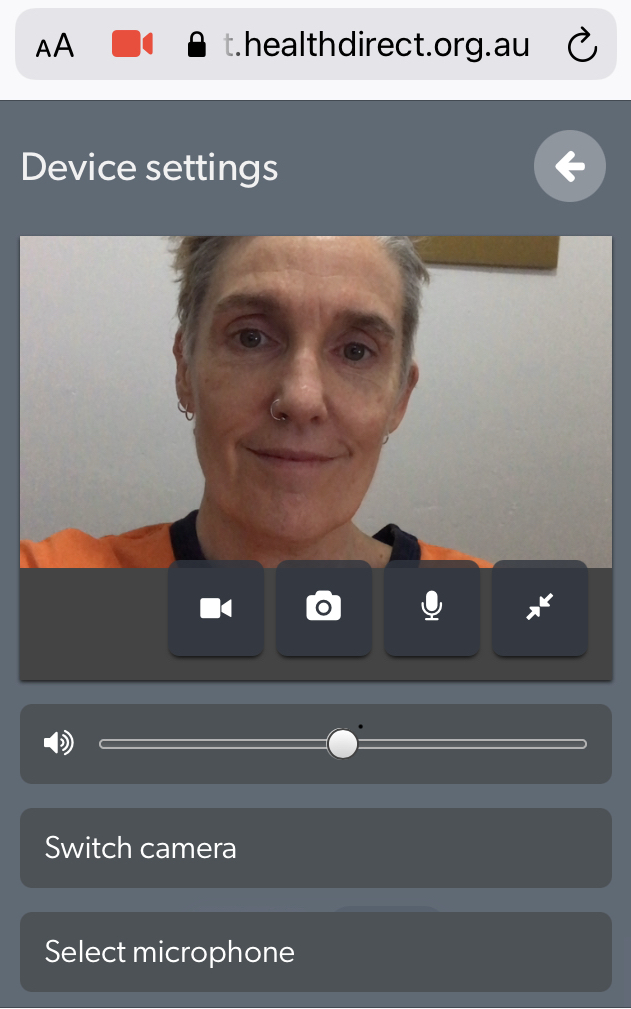 |
L'appareil n'envoie pas correctement le flux audio ?Parfois, un appareil iOS aura un appel vidéo où le flux audio n'est pas envoyé correctement. Cela peut signifier que l'audio n'est pas envoyé du tout ou peut avoir d'autres problèmes qui ont un impact sur l'appel. Cela peut se produire sur les appareils iPhone et iPad. |
Si cela se produit, actualisez simplement l'appel. Cela rechargera correctement le flux audio |
Impossible d'obtenir l'appareil photo ?Si vous avez autorisé l'accès à la caméra et au microphone et que vous ne pouvez toujours pas accéder à la caméra lors de votre appel vidéo, veuillez vérifier : |
|
1. L'appareil photo est-il utilisé par une autre application sur le téléphone ? |
Le téléphone utilise-t-il Zoom FaceTime ou S kype ou effectue-t-il un appel test ou un autre appel vidéo ? Si tel est le cas, veuillez fermer l'autre application utilisant l'appareil photo. |
| 2. L'iPhone/iPad doit être redémarré | Veuillez redémarrer l'appareil. Cela peut souvent résoudre les problèmes car il actualise l'appareil lorsqu'il rencontre des problèmes. |
|
3. L'appareil est trop vieux https://help.vcc.healthdirect.or g.au/devicesoperatingsystems |
Vérifiez quelle version d'iOS est installée et vérifiez les exigences minimales pour iPhone/iPad. Si votre appareil est trop ancien, vous ne pourrez peut-être pas le mettre à jour vers la version requise d'iOS. |
| 4. Le problème nécessite une escalade |
Si aucune des solutions ci-dessus ne résout le problème, veuillez passer à l'appel vidéo healthdirect |
L imitations et problèmes connus
Problèmes connus
| Problème connu | La description | solution de contournement |
|---|---|---|
| Les appareils iOS peuvent avoir un problème lors du téléchargement et de l'enregistrement de tableaux blancs partagés et de documents PDF. | Lorsqu'un participant télécharge un tableau blanc ou un fichier pdf, il ouvre un nouvel onglet afin que vous puissiez enregistrer. Une fois que cela se produit, il est difficile de revenir à la fenêtre d'appel et l'appel est déconnecté. | Nous travaillons sur ce problème et en attendant, les participants peuvent enregistrer le tableau blanc ou le fichier pdf à la fin de l'appel si nécessaire. Cela peut déconnecter le participant, veuillez donc lui faire savoir à l'avance que la consultation se terminera lors du téléchargement. |
Assistance limitée
- Réglage des paramètres de qualité des appels - dans Safari, toutes les fonctionnalités des réglages de la qualité des appels ne sont pas disponibles. En particulier, le paramètre Bande passante restreinte qui permet une vidéo de très faible qualité ne peut pas prendre en charge la faible résolution requise. Au lieu de cela, dans Safari, ce paramètre utilise les mêmes paramètres de qualité que Basse qualité , mais avec une fréquence d'images réduite. Si vous utilisez ce paramètre de qualité, la vidéo peut sembler saccadée, mais le son ne devrait pas être affecté.
Pas encore pris en charge
- Ajout de partages d'écran - Safari ne prend pas encore en charge la technologie sous-jacente qui permet le partage d'écran, vous ne pouvez donc pas ajouter de partage d'écran à partir de Safari. Les utilisateurs de Safari peuvent toujours recevoir des partages d'écran d'autres participants.
- Enregistrement des appels audio - notre système d'enregistrement des appels audio est toujours en cours de mise à jour pour prendre en charge Safari.
- Sélection d'un autre périphérique de sortie audio - Safari ne prend actuellement pas en charge la possibilité de diffuser de l'audio vers un autre périphérique audio. Dans l'intervalle, vous devez utiliser le support natif d'OSX et d'iOS pour choisir votre sortie audio.
- Fonction d'enregistrement sur iPad - l'utilisation de la fonction d'enregistrement sur un iPad n'est actuellement pas disponible. Vous verrez un message d'erreur rouge. Il n'y a pas d'options pour enregistrer sur un iPad jusqu'à ce qu'Apple mette à jour sa fonctionnalité pour permettre cela.
- Microsoft Edge Version 44 est désormais disponible sur iOS et Android, mais seule la version Android fonctionne pour l'appel vidéo healthdirect.
Problèmes techniques
- Certains appareils iOS n'affichent pas les boutons pour terminer l'appel et actualiser - la fonctionnalité est là mais les boutons ne s'affichent pas sur l'appareil. Soit l'autre participant peut mettre fin à l'appel, soit vous pouvez fermer la fenêtre de votre navigateur pour quitter l'appel jusqu'à ce que ce problème soit résolu. Vous pouvez utiliser votre bouton d'actualisation Safari pour actualiser la page si vous rencontrez des problèmes pendant l'appel - cependant, vous devrez autoriser à nouveau le microphone et la caméra si vous actualisez de cette manière.
- Certains iPad échouent au test de pré-appel dans Safari - Veuillez définir vos paramètres Safari pour autoriser à la fois la caméra et le microphone. Allez dans Paramètres - Safari. Sélectionnez Autoriser pour le microphone et la caméra. Si vous sélectionnez Demander, cela peut entraîner l'échec du test de pré-appel pour la caméra et le microphone.
- Firefox 62 ou inférieur affiche une vidéo figée d'un utilisateur de Safari - Firefox 62 et inférieur a actuellement un problème avec le décodage des flux vidéo de Safari qui se traduit par une vidéo figée après une seconde de lecture. Pour identifier ce problème, les utilisateurs de Firefox recevront une notification indiquant le problème où la vidéo des utilisateurs de Safari apparaîtrait normalement. Le son n'est pas affecté. Vous ne rencontrerez pas ces problèmes avec Firefox 68 ou supérieur.
- Firefox 63+ montre une vidéo extrêmement saccadée d'un utilisateur de Safari - une suite du problème précédent, Mozilla a partiellement corrigé le problème de décodeur qui était dans Firefox 62 afin qu'il ne se fige plus complètement. Cependant, le décodeur vidéo fonctionne avec une efficacité sensiblement réduite, ce qui entraîne une lecture vidéo d'environ une image par seconde (FPS), ce qui entraîne une lecture vidéo très saccadée. Le son n'est pas affecté. Vous ne rencontrerez pas ces problèmes avec Firefox 68 ou supérieur.
- Le changement d'appareil prend plus de temps - le changement de caméra/microphones peut prendre un peu plus de temps qu'avec d'autres plates-formes prises en charge en raison de la mise en œuvre de la capture multimédia de Safari.
- Problèmes de niveau audio avec iOS 13.1 - certains utilisateurs signalent que le volume de leur iPad ou iPhone lors de l'utilisation du haut-parleur est faible lors de l'utilisation de leur appareil lors d'un appel vidéo. Ces utilisateurs ont mis à jour iOS 13 et disposent d'appareils tels que l'iPhone X et l'iPad Pro. Cette question fait l'objet d'une enquête.